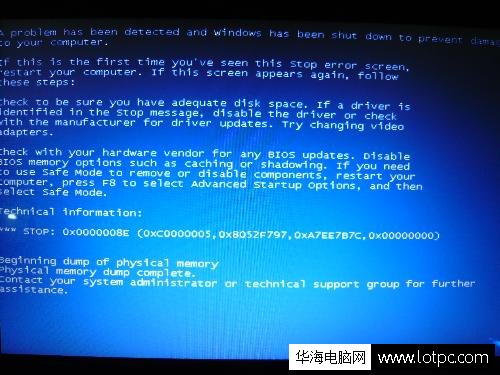Win10系统电脑蓝屏提示hardware ram的解决方法
在使用windows10系统过程中,突然遇到了电脑蓝屏的情况,而且显示:Probably caused by : hardware_ram ( PAGE_NOT_ZERO ),该怎么办?其实,我们只要了解了蓝屏原因,就不用害怕这个问题了。下面,系统城小编给大家分享下处理方法!
推荐:win10系统下载32位
步骤:针对加内存的用户
1、重新拿下内存条用橡皮擦拭金手指滞后,再装回去,重启系统查看效果。如果不行,就需要更换内存条。 新装了内存条引起的蓝屏,基本都是由于新加的内存条不能与原有内存条匹配兼容导致蓝屏,需要更换内存条才能解决问题。
针对软件:
1、开机启动系统出现如下画面后,按住电脑开关键直至关机,重复3次以上,如图:

2、这样再次开机后直接会出现“恢复”的界面,单击“查看高级修复选项”,如图:

3、选择“疑难解答”;

4、在“疑难解答”中点“高级选项”;

5、在高级选项中点击“启动设置”- “重启”;

6、电脑此时会重启,重启后会看到如下图:按一下“F4”键或数字“4”选择进入安全模式;

7、进入安全模式按下win+R 输入:msconfig 点击确定;

8、在系统配置界面点击【服务】选卡;
9、勾选【隐藏所有的 Microfost 服务】,然后点击【全部禁用】;

10、切换到【启动】选卡,点击【打开任务管理器】;

11、将所有开机启动程序单击右键,选择【禁用】;

12、按下win+X打开超级菜单,点击【程序和功能】;

13、将所有杀毒软件单击右键,选择“卸载”。

Win10系统电脑蓝屏提示hardware ram的解决方法就为大家介绍到这里了。碰到同样问题的朋友们,都可以动手操作看看!
我告诉你msdn版权声明:以上内容作者已申请原创保护,未经允许不得转载,侵权必究!授权事宜、对本内容有异议或投诉,敬请联系网站管理员,我们将尽快回复您,谢谢合作!